Как да стартирате SPSS Statistics

Научете как да започнете със SPSS Statistics и как да отворите набор от данни. Също така разберете каква е новата версия 27 и разгледайте накратко графичния интерфейс.
QuickBooks 2015 улеснява записването на плащания на клиенти. Ако клиентите ви не винаги ви плащат предварително за покупките си, трябва да запишете друг вид плащане: плащанията, които клиентите правят, за да изплатят или изплатят това, което сте им фактурирали. За да запишете плащанията, разбира се, първо трябва да запишете фактури за клиента.
Ако издавате кредитни известия, които клиентите могат да използват, за да намалят сумите, които дължат, първо трябва да запишете кредитни известия за всеки клиент. Останалото е лесно.
За да получите достъп до богата информация за клиентите на една страница, щракнете върху иконата Клиенти в лентата с икони или изберете Клиенти→ Център за клиенти. Появява се Центърът за клиенти, изброяващ неплатени салда за всички клиенти и подробна информация за клиента, избран в списъка Клиенти и работни места.
За да се покаже прозорецът Получаване на плащания, щракнете върху иконата Получаване на плащания на началния екран или щракнете върху иконата на Център за клиенти и изберете клиента, от който се нуждаете. Щракнете върху Нови транзакции и получаване на плащания или изберете Клиенти→Получаване на плащания от горните менюта. След това опишете плащането на клиента и платените фактури. Ако искате кървавите подробности, прочетете следните стъпки:
Изберете Клиенти→Получаване на плащания.
Появява се прозорецът за получаване на плащания.
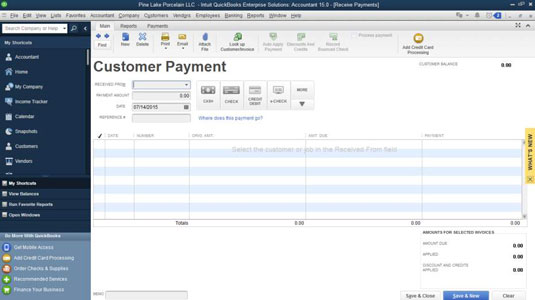
Идентифицирайте клиента и, ако е необходимо, работата.
Активирайте падащия списък Получено от и изберете клиента (и работата, ако е необходимо), като щракнете върху името му. QuickBooks изброява отворените или неплатените фактури за клиента в списъчното поле в долната част на прозореца.
Посочете датата на плащане.
Натиснете Tab, за да преместите курсора в текстовото поле Дата и въведете правилната дата във формат ММ/ДД/ГГГГ. За да редактирате датата, можете да използвате секретните кодове за редактиране на дата.
Въведете сумата на плащането.
Преместете курсора в полето Сума и въведете сумата за плащане на клиента. Забележка: Ако клиентът плаща с кредитна карта и вашата банка търговец удържа такса от отделните плащания, запишете пълната сума на плащането на този екран за плащане и таксата на търговеца по-късно на екрана Депозит.
(По избор) Посочете начина на плащане.
Активирайте Pmt. падащ списък Метод и изберете метода на плащане.
(По избор) Въведете номера на чека.
Можете да познаете как работи това, нали? Премествате курсора в полето Reference #. След това въвеждате номера на чека от чека на клиента. Трябва ли да завършите тази стъпка? не. Но тази информация може да бъде полезна, ако вие или клиентът по-късно се сблъскате с въпроси за това какви чекове сте платили за какви фактури.
(По избор) Добавете описание на бележка.
Използвайте описанието на бележката, за да съхранявате малко информация, която ще ви помогне по някакъв начин. Имайте предвид, че това поле се отпечатва върху изявлението на клиента.
Ако клиентът има неизплатени кредити, решете дали да ги приложите в това плащане.
QuickBooks обобщава сумите на всеки от съществуващите кредити на клиента. Те могат да бъдат всякакви – от надплащане по предишна фактура до кредит за връщане или нещо друго.
Когато създадете нова фактура, QuickBooks ви уведомява, че има налични кредити в акаунта на клиента и ви пита дали искате да приложите някой от тях към новата фактура.
Ако искате да приложите кредитно известие към конкретна отворена фактура, изберете фактурата и след това щракнете върху бутона Отстъпки и кредити. Когато QuickBooks покаже раздела Кредити на диалоговия прозорец Отстъпки и кредити, щракнете върху кредитното известие, което искате да приложите, и след това щракнете върху Готово.
Идентифицирайте кои отворени фактури плаща клиентът.
По подразбиране QuickBooks автоматично прилага плащането към отворените фактури, като се започне от най-старата отворена фактура. Можете да промените това приложение, като въведете суми в колоната Плащане. Просто щракнете върху сумата за плащане на отворената фактура и въведете правилната сума.
Можете да оставите част от плащането неприложена, ако желаете. След това QuickBooks пита какво искате да направите с надплащането: Можете да оставите сумата в сметката, която да бъде приложена, или да възстановите сумата на клиента или клиента. Ако запишете недостатъчно плащане, QuickBooks ви пита дали искате просто да оставите неплатената сума там, или искате вместо това да отпишете оставащия баланс.
Ако искате да приложите плащането от клиента към най-старите отворени фактури, щракнете върху бутона Автоматично прилагане на плащане. Ако искате да отмените прилагането на плащания, които вече сте приложили към отворени фактури, щракнете върху бутона Un-Apply Payment. Отмяна на прилагане на плащане и автоматично прилагане на плащане са един и същи бутон. QuickBooks променя името на бутона в зависимост от това дали вече сте приложили плащания.

Коригирайте ранното плащане или други отстъпки, ако е необходимо.
Ако предлагате условия за плащане, които включват отстъпка за ранно плащане, QuickBooks автоматично намалява първоначалната сума на отворената фактура с отстъпката за ранно плащане, която посочите, за да изчислите коригираната дължима сума, ако плащането е с дата в рамките на периода на отстъпка.
За да посочите други отстъпки, изберете отворената фактура, която искате да коригирате. След това щракнете върху бутона Отстъпка и кредити. С малко или никакво колебание се появява разделът Отстъпка на диалоговия прозорец Отстъпки и кредити.
Въведете сумата в долари на отстъпката в текстовото поле Сума на отстъпката. След това посочете разходната сметка, която искате да използвате за проследяване на отстъпките, като активирате падащия списък Сметка за отстъпка и изберете един от акаунтите.

Когато приключите, щракнете върху Готово, за да се върнете към прозореца Получаване на плащания.
Запишете информацията за плащане на клиента.
След като идентифицирате кои фактури плаща клиентът — неприложената сума вероятно трябва да се покаже като нула — сте готови да запишете информацията за плащане на клиента. Можете да направите това, като щракнете върху бутона Запиши и ново или бутона Запиши и затвори. QuickBooks запазва плащането на клиента, показано на екрана. Ако щракнете върху Save & New, QuickBooks показва празен прозорец за получаване на плащания, за да можете да въведете друго плащане.
Научете как да започнете със SPSS Statistics и как да отворите набор от данни. Също така разберете каква е новата версия 27 и разгледайте накратко графичния интерфейс.
Slack е страхотен инструмент за сътрудничество. Готови ли сте да създадете потребителска група? Това ръководство ви превежда през процеса на тази функция за премиум план.
В QuickBooks 2010 използвате списък с доставчици, за да съхранявате записи за вашите доставчици. Списък с доставчици ви позволява да събирате и записвате информация, като адрес на доставчика, лицето за контакт и т.н. Можете да добавите доставчик към вашия списък с доставчици с няколко лесни стъпки.
QuickBooks 2010 улеснява счетоводителите да работят с файлове с клиентски данни. Можете да използвате функцията за копиране на счетоводителя в QuickBooks, за да изпратите просто по имейл (или охлюв) на вашия счетоводител копие на файла с данни на QuickBooks. Вие създавате копие на счетоводителя на файла с данни на QuickBooks, като използвате вашата версия на QuickBooks и истинския […]
За да въведете сметка, която получавате от доставчик, използвате транзакцията за сметка на QuickBook Online. QBO проследява сметката като дължима, която е задължение на вашия бизнес - пари, които дължите, но все още не сте платили. Повечето компании, които влизат в транзакции на сметки, правят това, защото получават достатъчен брой сметки и […]
QuickBooks Online и QuickBooks Online Accountant съдържат инструмент, наречен Client Collaborator, който можете да използвате, за да общувате с клиента си относно съществуващи транзакции. Client Collaborator е двупосочен инструмент; вие или вашият клиент можете да изпратите съобщение, а получателят на съобщението може да отговори. Мислете за клиентския сътрудник като начин за […]
Научете за Slack, който ви позволява да общувате и да си сътрудничите с колеги във и извън вашата организация.
Изчисляването на разходите, базирано на дейност (накратко ABC) може да е най-добрата нова счетоводна идея през последните три десетилетия. Подходът всъщност е наистина лесен, ако вече сте използвали QuickBooks. Накратко, всичко, което правите, за да внедрите проста ABC система в QuickBooks, е това, което правите в момента. С други думи, просто продължавайте да проследявате […]
QuickBooks предоставя повече от 100 финансови отчети и счетоводни отчети. Можете да стигнете до тези отчети, като отворите менюто Отчети. Менюто „Отчети“ подрежда отчетите в приблизително дузина категории, включително „Компани и финансови“, „Клиенти и вземания“, „Продажби“, „Работни места“ и „Време и пробег“. За изготвяне на почти всеки от отчетите, достъпни чрез Отчетите […]
QuickBooks ви позволява да отделяте по-малко време за счетоводство и повече време за вашия бизнес. С помощта на преки пътища ще се движите през счетоводството си още по-бързо и по-лесно.







